6 बातें तुम सैमसंग वसूली विभाजन के बारे में पता करने की आवश्यकता
अधिकांश सैमसंग लैपटॉप की खरीद के समय में एक पूर्व में बनाए गए सैमसंग वसूली विभाजन के साथ आते है, लेकिन जब ज्ञान के बिना हार्ड डिस्क विभाजन के दौरान नष्ट कर दिया, वहाँ इसे विश्राम की आवश्यकता है।
1. सैमसंग वसूली विभाजन बनाने के लिए कैसे
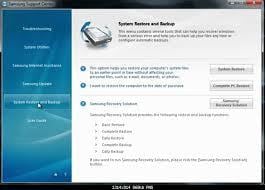
ज्यादातर लोगों के लिए अज्ञात क्षेत्र सैमसंग वसूली विभाजन बनाने की प्रक्रिया है। कुछ सरल चरणों का उपयोग करके, यह पूरा हो सकते हैं। यहाँ है कैसे:
-USB HDD पहला बूट डिवाइस बनाया जा करने के लिए की जरूरत है।
-अब, सैमसंग वसूली समाधान व्यवस्थापक उपकरण USB पेन ड्राइव लैपटॉप में सम्मिलित किया जाना चाहिए (या डेस्कटॉप, जरूरत उठता है के रूप में)।
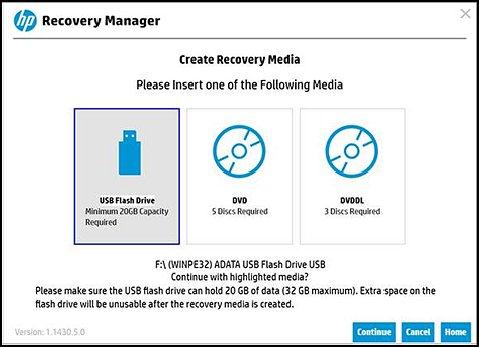
-बूटिंग USB से किया जाना चाहिए।
-सैमसंग वसूली समाधान की प्रक्रिया इसके बाद शुरू होता है।
-सैमसंग वसूली समाधान की प्रक्रिया इसके बाद शुरू होता है।
-अगले पर क्लिक करके 'हार्ड डिस्क ड्राइव इनिशियलाइज़' का विकल्प आता है।
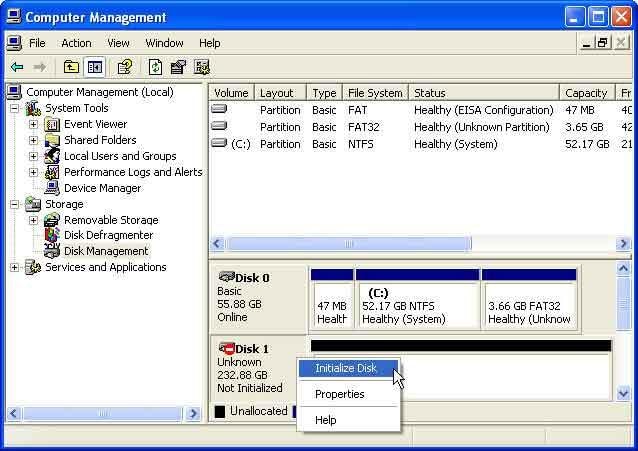
-एक पुष्टि की जरूरत है दी जानी करने के लिए। तो, 'हाँ' क्लिक किया जाना चाहिए।
-वहाँ 'आकार का वसूली क्षेत्र' के रूप में 20 GB को परिभाषित करने की आवश्यकता है। एक बार किया है, 'अगला' क्लिक किया जाना चाहिए।
-कर के बाद कि, 'ठीक' चुना जाना चाहिए। विभाजन हमेशा की तरह जारी कर सकते हैं।
-कुछ समय है, तो कुछ मिनट के लिए प्रतीक्षा करने के लिए बेहतर प्रक्रिया लेता है
-बाद विभाजन पूरा हो गया है, 'रिकवरी क्षेत्र स्थापना' चाहिए होना जारी रखा, 'ठीक' पर क्लिक करके पालन किया।
-एक नई विंडो पूछता है 'जारी रखें स्थापना के लिए'। तो 'ठीक' चुनें।
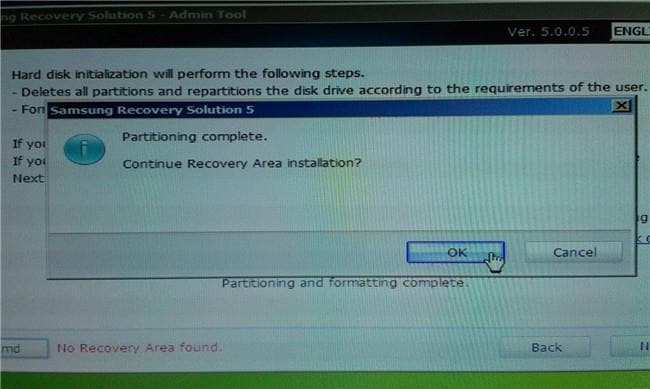
-कुछ मिनट के लिए प्रतीक्षा करने के बाद, 'वसूली पर्यावरण' स्थापित किया जाएगा
-अब, यह कहा जा सकता है यदि MBR तय किया जा करने की आवश्यकता है। तो 'ठीक' क्लिक करें।
-बाद MBR फिक्स पूरा हो गया है, 'ठीक' क्लिक किया जाना चाहिए।
-हो सकता है एक सवाल अगर किसी USB या डीवीडी से रिकवरी क्षेत्र के लिए आरंभिक स्थिति छवि जोड़ने के लिए चाहता है। यह करने के लिए 'रद्द करें' क्लिक करें बेहतर है। यदि बैकअप बना रहे हैं, तो 'ठीक' क्लिक करें।
-अब, Windows स्थापना डिस्क सम्मिलित किया जाना चाहिए और 'ठीक' पर क्लिक किया।
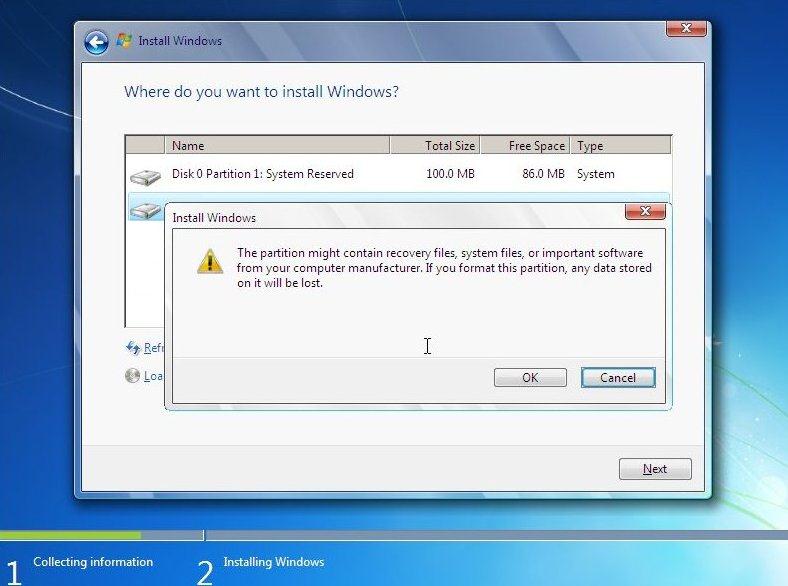
-Windows स्वरूपित किया जाना चाहिए और लैपटॉप पर स्थापित किया।
-जब अनुप्रयोग चलता है, '' पर अमल पर चरण 1 और सैमसंग वसूली समाधान अनुप्रयोग में क्लिक किया जाना चाहिए ' स्थापित कर सकते हैं।
-कंप्यूटर के पुनरारंभ हो सकते हैं और तब सिस्टम, ऊपर का समर्थन। बस F4 दबा कर, पुनर्स्थापित कर रहा है बूटिंग के समय में संभव है।
2. सैमसंग वसूली विभाजन का उपयोग करने के लिए
सैमसंग वसूली विभाजन तक पहुँचने की प्रक्रिया के शुरू में बनाया गया था कि बस एक और हिस्सा है। सिस्टम को वापस फैक्टरी सेटिंग्स को पुनर्स्थापित करने की आवश्यकता है। यहाँ है कैसे:
-यह सभी प्रमुख फ़ाइलों, फ़ोल्डरों और लैपटॉप में स्थापित प्रोग्रामों को हटाने के लिए की संभावना है के रूप में किसी भी डेटा ठीक है में संग्रहीत किया जा करने के लिए की जरूरत है कि कारखाने बहाल करने, निष्पादित करने से पहले एक बैकअप है चाहिए।
-अब, यह लैपटॉप पुनः बूट या स्टार्ट-अप करने के लिए बेहतर है।
-एटी स्टार्ट-अप प्रक्रिया के समय इसे क्लिक करें उपयुक्त F कुंजी या कुंजी संयोजन करने के लिए महत्वपूर्ण है। सैमसंग के लिए, F4 से एक है। मामले में चाबियाँ में काम करने के लिए विफल है, तो संदेश स्क्रीन में, के लिए वसूली की प्रक्रिया शुरू करने के लिए एक संकेतक के रूप में अभिनय खोजा जा सकता है। हो सकता है इंस्टेंसेस जब वसूली विभाजन अनुपस्थित है लैपटॉप, तो निर्माता के साथ संपर्क में पाने के लिए बेहतर में।

-जैसा स्क्रीन पर कार्यवाही के बारे में बताया गया है निर्देशों का पालन किया जाना चाहिए। यह कुछ समय लगेगा लेकिन पुनर्स्थापना समाप्त हो गया है कह रही एक संदेश प्रकट हो सकता है।
3. "यदि वसूली विभाजन हटा दी जाती है, सैमसंग वसूली समाधान फिर कार्य नहीं करेगा। एक बार हटाया, वहाँ पुनर्प्राप्ति पार्टीशन पुन: बनाएँ करने के लिए कोई तरीका है." यह सच है?
कि क्या यह सच है या नहीं या एक मात्र सुरक्षा उपाय या बस सैमसंग के विचार, कहा जा करने के लिए मुश्किल है। लेकिन कुछ मामलों में, यह एक अन्य पीसी पर वसूली विभाजन डिस्क उन्नयन के समय में जबकि बहाल करने, वहाँ था कि कोई सकारात्मक नतीजा देखा गया है। कुछ सैमसंग की तरह कर सकते हैं शायद समर्थन, लीक से एक खींच होना चाहिए।
4. सैमसंग लैपटॉप पर छिपे हुए Recovery विभाजन को हटाने के लिए कैसे
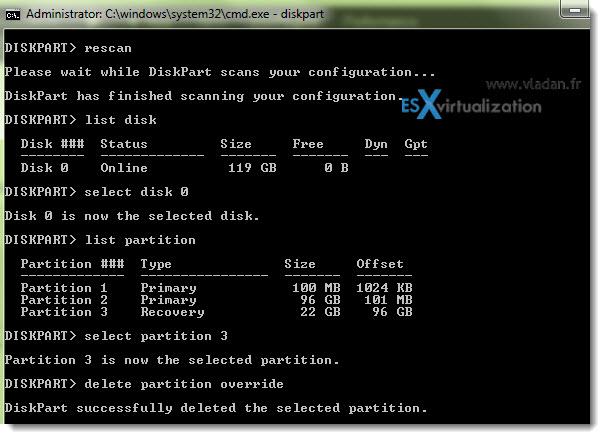
सामान्य में, आप निम्न चरणों का पालन करने के लिए ले जा सकते हैं:
-की कमांड प्रॉम्प्ट विंडो खोलें और diskpart टाइप करें।
-अब 'रीस्कैन' कमांड दर्ज करें और 'दर्ज करें कुंजी दबाएँ।
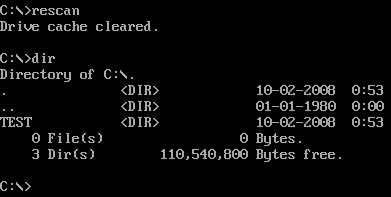
-प्रकार में सूची डिस्क और प्रेस दर्ज करें।
-अब प्रकार ' का चयन करें डिस्क 0' और प्रेस दर्ज करें।
-लिखें सूची विभाजन और प्रेस दर्ज करें कुंजी।

-मिल चयन करें 3 विभाजन और प्रेस दर्ज करें।
-हटाएँ पार्टीशन में प्रकार ओवरराइड करें और प्रेस दर्ज करें।
5. क्लोन और सैमसंग वसूली विभाजन को बहाल करने के लिए कैसे
सैमसंग वसूली विभाजन बहाल करने के काफी श्रमसाध्य काम हो सकते हैं। विभाजन क्लोनिंग एक अच्छा विकल्प है। वहाँ क्लोनिंग के कुछ नाम Clonezilla, भूत या प्रतिद्वंद्वी, जैसे कई द्वारा इस्तेमाल किया सॉफ्टवेयर सिस्टम डिस्क की एक सरणी है। क्लोनिंग, पुनर्स्थापित कर रहा है और सब कुछ बहुत ही रास्ता में काम होने के बाद उम्मीद की जा सकती।
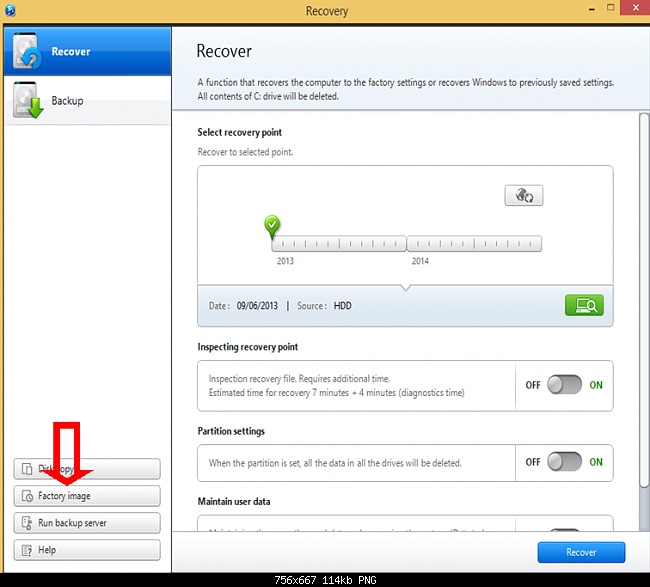
यदि वसूली विभाजन वास्तव में की जरूरत है अगर मुख्य विभाजन के क्लोन मौजूद है अक्सर, एक सवाल बनी हुई है। लेकिन है कि यह निर्धारित करने के लिए मुश्किल है।
6. अगर सैमसंग वसूली विभाजन काम नहीं करता है, क्या किया जा सकता?
असल में, एक वसूली विभाजन लगभग ऑपरेटिंग सिस्टम का बैकअप कर रहे एक और भंडारण अंतरिक्ष की तरह है। सिस्टम सेटिंग्स से वसूली छवि को पुनर्स्थापित करने का मतलब है दुर्घटनाओं और सॉफ्टवेयर प्रणाली है एक चाहिए। Wondershare के लिए धन्यवाद कि सुविधाओं के एक अग्रणी विभाजन वसूली उपकरण रिकवरी, वसूली, अर्थात् फ़ाइल, कच्चे वसूली विज़ार्ड और विभाजन, खो दिया के चार मोड से पहले पूर्वावलोकन विकल्प होने के रूप में उपयोगकर्ता के अनुकूल इंटरफेस और फ़िल्टर और खोज फ़ाइल का नाम, डेटा, आकार विकल्प हैं कुछ अन्य विशेषताएँ कि एक गर्म पसंदीदा Wondershare बनाता है।
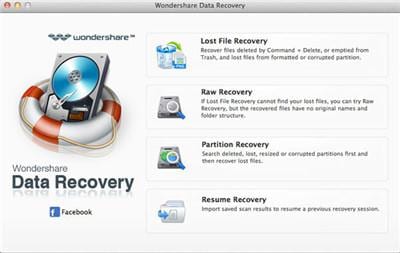
खो जाने या हटाए गए डेटा को पुनर्प्राप्त करने के लिए, Wondershare में निम्न तरीकों से काम कर सकते हैं:
• सबसे पहले, वसूली मोड में चयनित किया जाना चाहिए।

• ज्यादातर मामलों में एक पीसी है, तब डिवाइस है, जो ठीक से स्कैन किया जाना चाहिए।

• अंत में, पूर्वावलोकन विकल्प होना चाहिए चुना, रिकवरी विधि चुना और सहेजी गई फ़ाइल।
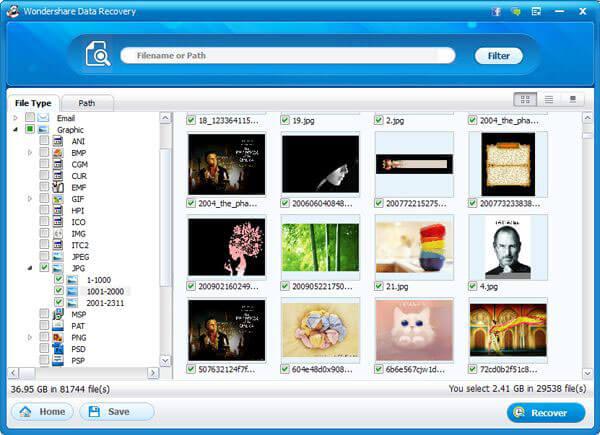
कोई आश्चर्य नहीं, तो उपकरण वर्तमान में ब्राउज़रों के बीच सबसे अधिक पसंदीदा और चुने हुए एक से एक है।


